电脑阿里云,在电脑上使用阿里云如何操作?
时间:2025-01-23 09:35
云电脑的未来充满了无限的可能性。随着人工智能、物联网、5G等新兴技术的不断发展和融合,云电脑将在智能家居、智能交通、智能医疗等领域发挥更加重要的作用。例如,用户可以通过云电脑远程控制家中的智能设备,实现智能家居的互联互通;医生可以通过云电脑进行远程诊断和治疗,提高医疗服务的效率和质量。今天小编给大家讲解在电脑上使用阿里云如何操作。
您可以在电脑上通过以下方式使用阿里云服务:
1.使用远程桌面连接(RDP):
确保您已经购买并配置好了阿里云服务器(ECS实例)。
登录阿里云控制台,获取服务器的公网IP地址和登录凭证(用户名和密码)。
打开“运行”对话框(Win键+R),输入“mstsc”并按回车,启动远程桌面连接工具。
在连接界面中输入服务器的公网IP地址、用户名(默认为Administrator)和密码,然后点击“连接”。
2.使用阿里云盘挂载到本地电脑:
下载并安装阿里云盘APP。
打开APP并登录您的阿里云账号。
下载并安装“CloudDrive.exe”软件(根据您的电脑系统类型选择32位或64位版本)。
打开软件,选择阿里云盘,使用阿里云盘APP登录。
选择“挂载到本地”图标,将阿里云磁盘挂载到本地电脑。
3.使用无影云电脑客户端:
访问阿里云官网并注册一个账号,或使用已有账号登录。
在产品类别中选择“计算”下的“无影”,选择“无影云电脑个人版”并购买服务。
下载并安装无影客户端,按照提示完成安装。
打开客户端,切换至个人版,输入您的阿里云账号绑定的手机号码,点击“获取验证码”并输入收到的验证码,点击勾选同意用户协议、隐私政策和服务协议,点击“登录”。
客户端登录成功后,您就可以看到您领用的免费试用云电脑,进行各种操作,如安装软件、处理文件、浏览网页等。
现在小编问您一个问题,您知道云电脑工具可以做什么吗?小编就列举几个告诉您,使用“云电脑搭建工具”您就可以知道,该电脑的远程连接地址,并且可以设置、修改密码,保护电脑和个人的隐私。知道远程地址之后,您就可以远程连接云电脑,在云电脑中进行日常的文件管理、编辑、娱乐、游戏等需求;您可以更新云电脑内的组件,查看云电脑的基础信息、配置信息等。接下来我来给大家介绍“云电脑搭建工具”如何使用。
为了便于区分两台电脑,我们就称为电脑A和电脑B。
A:需要被远程的电脑。
B:需要用这台电脑去远程电脑A。
1.首先我们需要用电脑A先下载“云电脑搭建工具”,得到远程地址,如图所示:
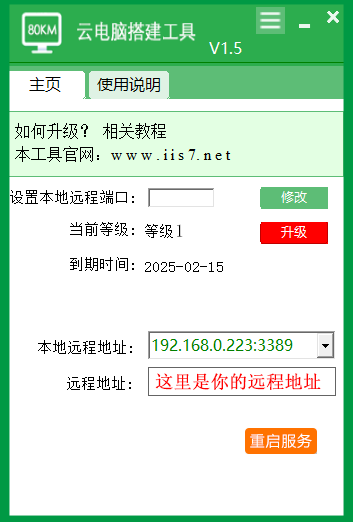
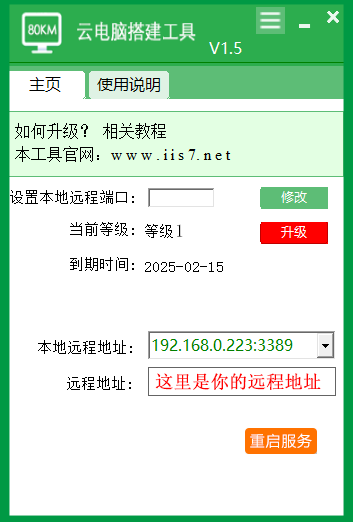
2.电脑B上找到mstsc(电脑左下角,点击搜索,输入“mstsc”即可调出此页面),输入电脑A上得到的远程地址和用户名,点击连接。连接后,输入电脑A的密码,点击确认,如图所示:
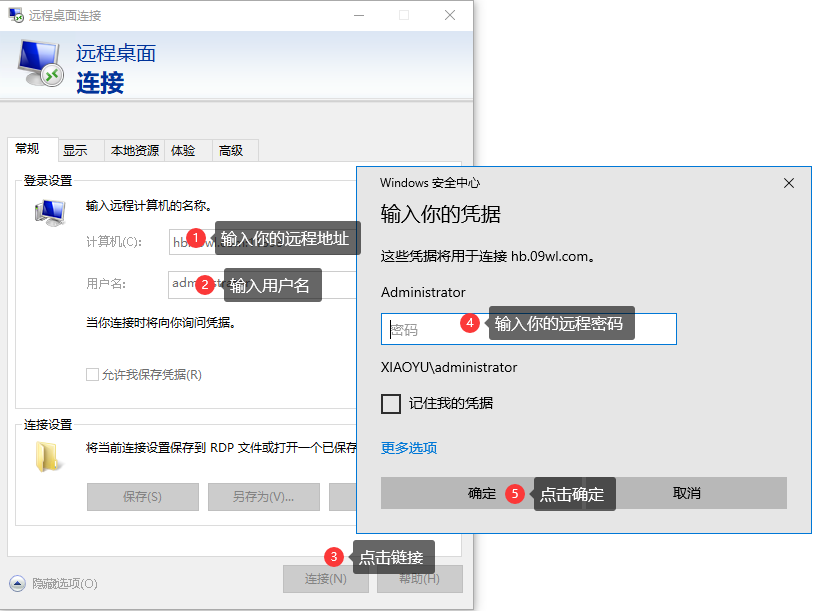
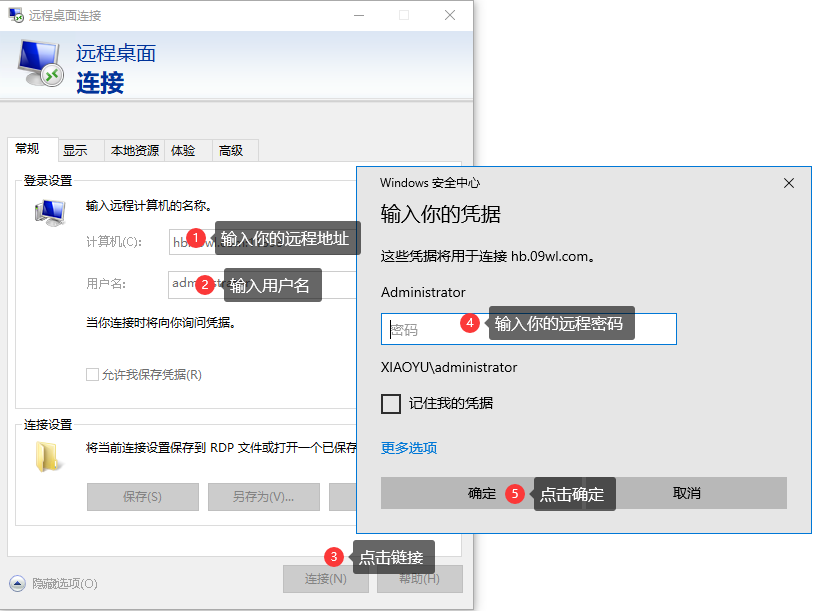
3.连接成功后如图所示:


以上就是为大家介绍的在电脑上使用阿里云如何操作,通过熟练掌握这些技巧和注意事项,我们能够更加便捷、高效地利用远程控制的需求。
